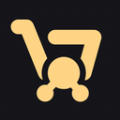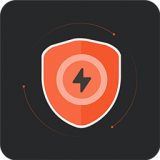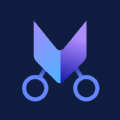扫描全能王如何删除字迹
2025-08-28
来源:bjmtth
编辑:佚名
在数字化办公和学习日益普及的今天,扫描全能王因其强大的文档扫描与管理功能而受到广大用户的青睐。然而,在实际使用过程中,用户可能会遇到一些需要去除字迹的情况。本文将详细介绍如何使用扫描全能王去除图片中的字迹,帮助您更好地利用这款软件。
一、准备工作
在开始之前,请确保您的设备已经安装了扫描全能王应用程序,并且已经注册并登录了账户。此外,为了能够顺利进行后续操作,建议先准备好需要处理的带有字迹的图片或文件。
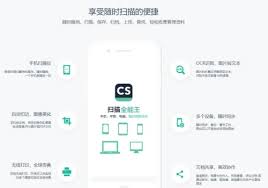
二、导入图片
1. 打开扫描全能王应用。
2. 点击首页下方的“+”按钮,选择“从相册选择”,然后找到您想要处理的图片。
3. 选中后点击右下角的“下一步”。
三、使用文字擦除工具
1. 导入图片后,屏幕下方会出现多个功能选项,其中就包括“编辑”。
2. 点击“编辑”进入编辑模式。
3. 在编辑界面中,可以看到一个类似于橡皮擦的图标,这就是用于去除字迹的功能。
4. 点击橡皮擦图标,此时您的光标会变成橡皮擦形状。
5. 将橡皮擦移动到您希望去除字迹的地方,轻轻滑动即可擦除字迹。请注意力度适中,避免误伤图片中的其他重要信息。
四、调整图像质量
完成文字擦除之后,您还可以对图片进行进一步的美化处理。例如,通过调整亮度、对比度等参数使图片看起来更加清晰。具体步骤如下:
1. 在编辑页面,向左滑动找到“更多”选项。
2. 点击“更多”展开更多编辑选项。
3. 选择“调整”进行亮度、对比度等参数的调节。
五、保存和分享
1. 完成所有编辑后,点击右上角的“√”按钮保存更改。
2. 您可以选择直接保存到手机相册,也可以选择通过邮件、社交平台等方式分享给他人。
通过以上步骤,您可以轻松地使用扫描全能王去除图片中的字迹。这不仅有助于提高工作效率,还能为文档整理带来更多的便利。希望这篇文章能帮助您更好地掌握扫描全能王的使用技巧。
相关下载
小编推荐
更多++